@import url(http://www.shnenglu.com/CuteSoft_Client/CuteEditor/Load.ashx?type=style&file=SyntaxHighlighter.css);@import url(/css/cuteeditor.css);
Mac 下配置 Git 服務(wù)器
CC 許可,轉(zhuǎn)載請(qǐng)注明出處
XCode 默認(rèn)支持 Git 作為代碼倉(cāng)庫(kù),當(dāng)我們新建一個(gè)倉(cāng)庫(kù)的時(shí)候,可以勾選創(chuàng)建默認(rèn)倉(cāng)庫(kù),只不過這個(gè)倉(cāng)庫(kù)是在本地的。本文介紹如何在 mac 機(jī)器上創(chuàng)建 Git 服務(wù)器,總體思路是:使用
gitosis 來簡(jiǎn)化創(chuàng)建過程,在用作服務(wù)器的機(jī)器上創(chuàng)建一個(gè)名為 git 的賬戶來創(chuàng)建 git 服務(wù)器,其他客戶端通過 ssh 機(jī)制訪問 git 服務(wù)器。
本文文檔:
點(diǎn)此下載
一,創(chuàng)建 git 賬戶
1,在用作服務(wù)器的機(jī)器 Server 上創(chuàng)建 git 賬戶。我們可以通過 System Preferences->accounts 來添加。在這里我添加一個(gè) git 的 administrator 賬戶,administrator 不是必須的,在這里僅僅為了方便。
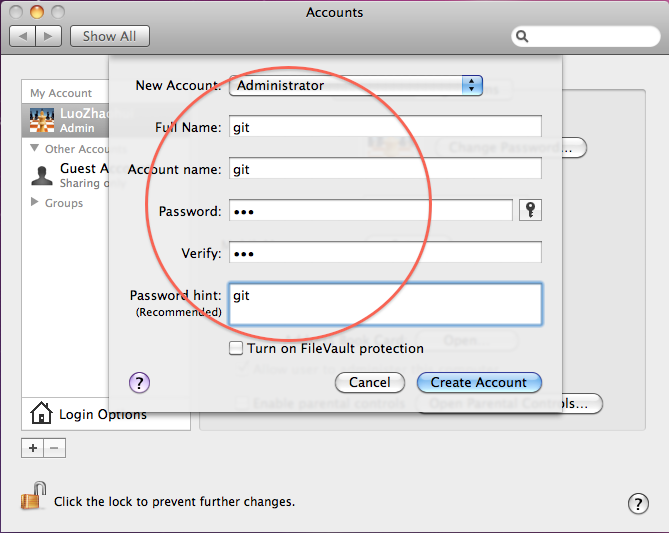
2,設(shè)置遠(yuǎn)程訪問
logout 當(dāng)前賬戶,使用 git 賬戶登錄;在 System Preferences->Sharing 中,勾選:Web Sharing 和 Remote Logig。
二,下載安裝 gitosis
1,Mac Snow默認(rèn)已經(jīng)為我們安裝了 Git 和 Python,可以使用如下命令查看其版本信息:
yourname:~ git$ git --version
git version 1.7.3.4
yourname:~ git$ python --version
Python 2.6.1
2,通過命令 "git clone git://eagain.net/gitosis.git" 來下載 gitosis
yourname:~ git$
git clone git://eagain.net/gitosis.git
Cloning into gitosis

remote: Counting objects:
614, done.
remote: Compressing objects:
100% (
183/
183), done.
remote: Total
614 (delta
434), reused
594 (delta
422)
Receiving objects:
100% (
614/
614),
93.82 KiB |
45 KiB/s, done.
Resolving deltas:
100% (
434/
434), done.
3,進(jìn)入 gitosis 目錄,使用命令 "sudo python setup.py install" 來執(zhí)行 python 腳本來安裝 gitosis。
yourname:~ git$ cd gitosis/
yourname:gitosis git$ sudo python setup.py install
running install
running bdist_egg
running egg_info
creating gitosis.egg-info
……
Using /Library/Python/2.6/site-packages/setuptools-0.6c9-py2.6.egg
Finished processing dependencies for gitosis==0.2
三,制作 ssh rsa 公鑰
1,回到 client 機(jī)器上,制作 ssh 公鑰。在這里我的使用同一臺(tái)機(jī)器上的另一個(gè)賬戶作為 client。如果作為 client 的機(jī)器與作為 server 的機(jī)器不是同一臺(tái),也是類型的流程:制作公鑰,放置到服務(wù)的 /tmp 目錄下。只不過在同一臺(tái)機(jī)器上,我們可以通過開啟另一個(gè) terminal,使用 su 切換到 local 賬戶就可以同時(shí)操作兩個(gè)賬戶。
yourname:~ git$ su local_account
Password:
bash-3.2$ cd ~
bash-3.2$ ssh-keygen -t rsa
Generating public/private rsa key pair.
Enter file in which to save the key (/Users/local_account/.ssh/id_rsa):
Enter passphrase (empty for no passphrase):
Enter same passphrase again:
Your identification has been saved in /Users/local_account/.ssh/id_rsa.
Your public key has been saved in /Users/local_account/.ssh/id_rsa.pub.
bash-3.2$ cd .ssh
bash-3.2$ ls
id_rsa id_rsa.pub
bash-3.2$ cp id_rsa.pub /tmp/yourame.pub
在上面的命令里,首先通過 su 切換到 local 賬戶(只有在同一臺(tái)機(jī)器上才有效),然后進(jìn)入到 local 賬戶的 home 目錄,使用 ssh-keygen -t rsa 生成 id_rsa.pub,最后將該文件拷貝放置到 /tmp/yourname.pub,這樣 git 賬戶就可以訪問 yourname.pub了,在這里改名是為了便于在 git 中辨識(shí)多個(gè) client。
四,使用 ssh 公鑰初始化 gitosis
1,不論你是以那種方式(郵件,usb等等)拷貝 yourname.pub 至服務(wù)器的 /tmp/yourname.pub。下面的流程都是一樣,登入服務(wù)器機(jī)器的 git 賬戶,進(jìn)入先前提到 gitosis 目錄,進(jìn)行如下操作初始化 gitosis,初始化完成后,會(huì)在 git 的 home 下創(chuàng)建 repositories 目錄。
yourname:gitosis git$ sudo -H -u git gitosis-init < /tmp/yourname.pub
Initialized empty Git repository in /Users/git/repositories/gitosis-admin.git/
Reinitialized existing Git repository in /Users/git/repositories/gitosis-admin.git/
在這里,會(huì)將該 client 當(dāng)做認(rèn)證受信任的賬戶,因此在 git 的 home 目錄下會(huì)有記錄,文件 authorized_keys 的內(nèi)容與 yourname.pub 差不多。
yourname:~ git$ cd ~
yourname:~ git$ cd .ssh
yourname:.ssh git$ ls
authorized_keys
我們需要將 authorizd_keys 稍做修改,用編輯器打開它,刪除里面的"command="gitosis-serve yourname",no-port-forwarding,no-X11-forwarding,no-agent-forwarding,no-pty " 這一行:
yourname:.ssh git$ open -e authorized_keys
然后,我們對(duì) post-update 賦予可寫權(quán)限,以便 client 端可以提交更改。
yourname:gitosis git$ sudo chmod 755 /Users/git/repositories/gitosis-admin.git/hooks/post-update
Password:
yourname:.ssh git$ cd ~
yourname:~ git$ cd repositories/
yourname:repositories git$ ls
gitosis-admin.git
yourname:repositories git$
在上面的命令中可以看到,gitosis 也是作為倉(cāng)庫(kù)的形式給出,我們可以在其他賬戶下 checkout,然后對(duì) gitosis 進(jìn)行配置管理等等,而無需使用服務(wù)器的 git 賬戶進(jìn)行。
最后一步,修改 git 賬戶的 PATH 路徑。
yourname:gitosis git$ touch ~/.bashrc
yourname:gitosis git$ echo PATH=/usr/local/bin:/usr/local/git/bin:\$PATH > .bashrc
yourname:gitosis git$ echo export PATH >> .bashrc
yourname:gitosis git$ cat .bashrc
PATH=/usr/local/bin:/usr/local/git/bin:$PATH
export PATH
至此,服務(wù)器的配置完成。
五,client 配置
1,回到 local 賬戶,首先在 terminal 輸入如下命令修改 local 的 git 配置:
bash-3.2$ git config --global user.name "yourgitname"
bash-3.2$ git config --global user.email "yourmail@yourcom.com"
2,測(cè)試服務(wù)器是否連接正確,將 10.1.4.211 換成你服務(wù)的名稱或服務(wù)器地址即可。
yourname:~ local_account$ ssh git@10.1.4.211
Last login: Mon Nov 7 13:11:38 2011 from 10.1.4.211
3,在本地 clone 服務(wù)器倉(cāng)庫(kù),下面以 gitosis-admin.git 為例:
bash-
3.2$
git clone git@10.1.4.211:repositories/gitosis-admin.git
Cloning into gitosis-admin

remote: Counting objects:
5, done.
remote: Compressing objects:
100% (
5/
5), done.
remote: Total
5 (delta
0), reused
5 (delta
0)
Receiving objects:
100% (
5/
5), done.
bash-
3.2$
ls
Desktop InstallApp Music Sites
Documents Library Pictures
gitosis-admin
Downloads Movies Public
bash-
3.2$ git
在上面的輸出中可以看到,我們已經(jīng)成功 clone 服務(wù)器的 gitosis-admin 倉(cāng)庫(kù)至本地了。
4,在本地管理 gitosis-admin:
進(jìn)入 gitosis-admin 目錄,我們來查看一下其目錄結(jié)構(gòu):gitosis.conf 文件是一個(gè)配置文件,里面定義哪些用戶可以訪問哪些倉(cāng)庫(kù),我們可以修改這個(gè)配置;keydir 是存放ssh 公鑰的地方。
bash-3.2$ cd gitosis-admin/
bash-3.2$ ls
gitosis.conf keydir
bash-3.2$ cd keydir/
bash-3.2$ ls
yourname.pub
我們只需要將其他 client 產(chǎn)生的 ssh 公鑰添加到 keydir 目錄下,并在 gitosis.conf 文件中配置這些用戶可以訪問的倉(cāng)庫(kù)(用戶名與放置在 keydir 下sh 公鑰名相同,這就是在前面我們要修改ssh 公鑰名的原因),然后將改動(dòng)提交至服務(wù)器,這樣就可以讓其他的 client 端訪問服務(wù)器的代碼倉(cāng)庫(kù)了。